使用eclipse创建maven项目大家应该都很熟悉,这里主要说明如何将已创建的非maven项目修改为maven项目。
1.创建测试项目
创建一个Dynamic Web Project ,项目结构如图。
2.配置工程类型
右击项目--> Properties --> Project Facets,勾选对应属性。
一般都按如图勾选,因为我创建的是Dynamic Web Project,所以这三个是默认勾选的。(其他类型的项目就需要手动勾选,切记Dynamic Web Module这个选项是决定是否可以自动部署到tomcat上的标记,如果你的项目要在tomcat上部署,这个就得必须勾选;此外还有Java 选项对应的版本最好和你本地或者项目编译版本的保持一致)
3. 创建项目文件目录结构
在现有项目中添加maven项目对应的依赖的文件,如下图,比如maven的src结构文件夹、target文件夹、pom.xml 等等。
4. 设置部署程序集
右击项目--> Properties --> Deployment Assembly,删除现有的web项目部署,点击Add;
选择Folder 文件夹,将项目src下的文件全部部署
添加完成后,点击应用,最后的结果如图:
5. 修改工程配置文件.project 和 .settings
.project 修改为以下内容,修改完成后工程图标就已经变成maven标志了
<?xml version="1.0" encoding="UTF-8"?>
<projectDescription><name>maven_test</name><comment></comment><projects></projects><buildSpec><buildCommand><name>org.eclipse.wst.jsdt.core.javascriptValidator</name><arguments></arguments></buildCommand><buildCommand><name>org.eclipse.jdt.core.javabuilder</name><arguments></arguments></buildCommand><buildCommand><name>org.eclipse.m2e.core.maven2Builder</name><arguments></arguments></buildCommand></buildSpec><natures><nature>org.eclipse.jem.workbench.JavaEMFNature</nature><nature>org.eclipse.wst.common.modulecore.ModuleCoreNature</nature><nature>org.eclipse.wst.common.project.facet.core.nature</nature><nature>org.eclipse.jdt.core.javanature</nature><nature>org.eclipse.m2e.core.maven2Nature</nature> <nature>org.eclipse.wst.jsdt.core.jsNature</nature></natures>
</projectDescription>
6. 设定项目编译路径
右击项目--> Properties --> Java Build Path ,步骤如图
7. 下载项目所需jar包
右击项目--> RunAs --> Maven install
8. 项目更新
右击项目--> Maven --> Update project



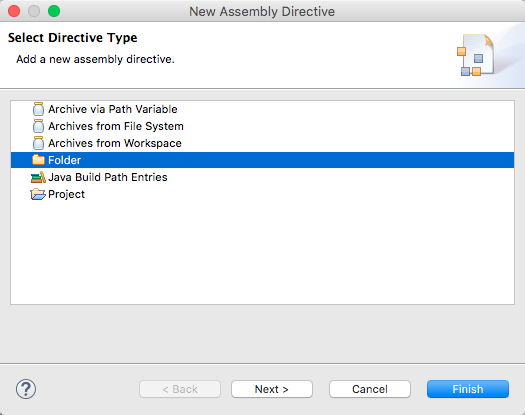
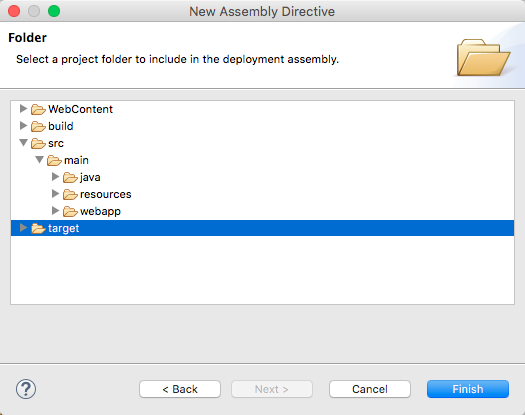
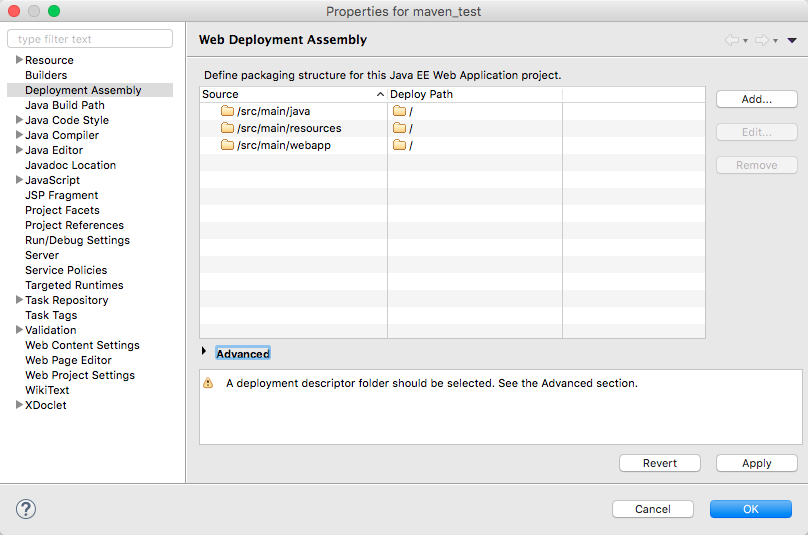

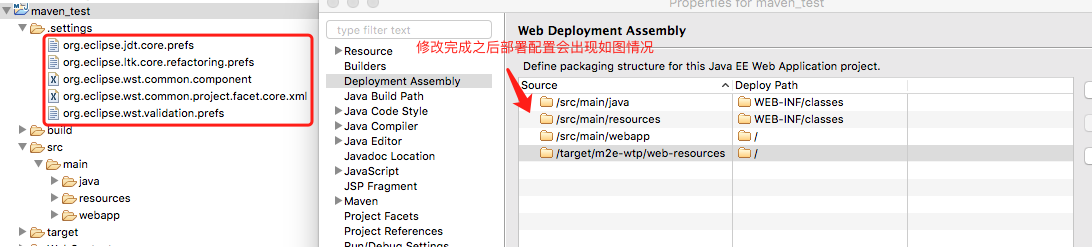
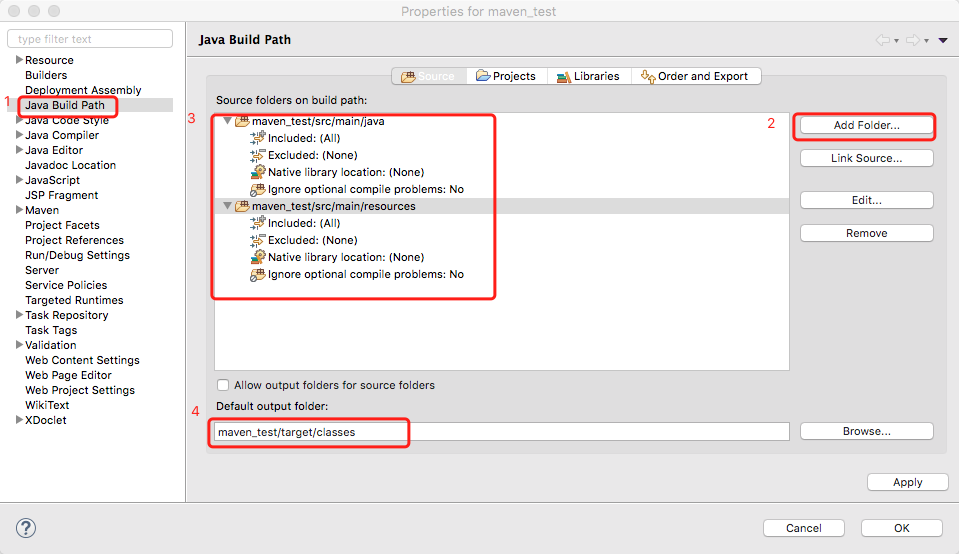

协议)















)

